Varmasti MP4 on ensimmäinen valintasi videomuodolle. Se on standardi, jota tuetaan yleisesti käyttöjärjestelmissä, laitteissa, ohjelmissa ja muissa. Jos sinun on kuitenkin ladattava video HTML5-verkkosivustolle, sinun on ehkä muutettava MP4 WebM:ään. Totta puhuen WebM-muoto voi tarjota samanlaisen videolaadun pienemmällä tiedostokoolla kuin muut videomuodot. Mutta se riippuu silti käyttämästäsi työkalusta. Tämä artikkeli auttaa sinua löytämään oikean ratkaisun muutamilla suositelluilla muuntimilla Macissa ja Windowsissa.
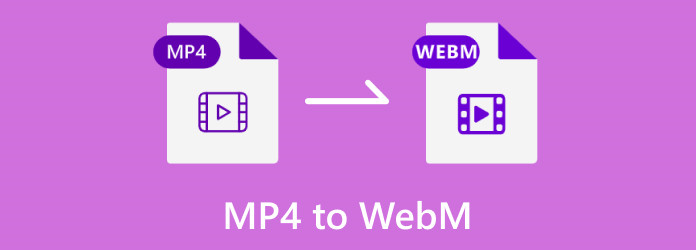
- Osa 1. Muunna MP4 WebM:ksi Windowsissa ja Macissa
- Osa 2. Muunna MP4 WebM Online -muotoon
- Osa 3. Usein kysyttyä MP4:n ja WebM:n muuntamisesta
| Muunnin | Tuettu alusta | Plussat | Haittoja |
| Video Converter Ultimate | Windows, Mac |
|
|
| VLC | Windows, Mac, Linux, Android |
|
|
| Käsijarru | Windows, Mac |
|
|
| Ilmainen Video Converter verkossa | Google Chrome, Safari, Firefox |
|
|
| Zamzar | Google Chrome, Safari, Firefox, Opera, Edge |
|
|
Osa 1. Muunna MP4 WebM:ksi Windowsissa ja Macissa
Jos haluat muuntaa minkä tahansa tietokoneesi tiedoston, sinun kannattaa ladata muunnostyökalu Windowsille ja Macille. Katso seuraavat suositellut työkalut, joilla voit muuntaa MP4 WebM-muotoon.
Video Converter Ultimate
Video Converter Ultimaten avulla sinun ei tarvitse asentaa useita sovelluksia eri videomuotojen muuntamiseksi. Se on varustettu useilla ratkaisuilla, mukaan lukien muuntaja MP4:lle, AVI:lle, MKV:lle, MPG:lle, WebM:lle ja muille. Tämä työpöytäohjelma tukee enemmän ääni- ja videokoodekkeja, ja sen avulla voit vaihtaa kooderiksi H.264, MPEG-4, H.265, AAC jne. Lisäksi se on loistava paikka määrittää lisää asetuksia, kuten resoluutio, bittinopeus, kehysnopeus ja videon laatu. Kokeile parasta MP4-WebM-muunninta suoraan napsauttamalla Lataa-painiketta.
Vaihe 1.Lataa ja asenna Blu-ray Master Video Converter Ultimate.
Ilmainen lataus
Windowsille
Suojattu lataus
Ilmainen lataus
macOS:lle
Suojattu lataus
Käynnistä ohjelmisto ja napsauta Lisää tiedostoja -painiketta tuodaksesi MP4-tiedoston kansiostasi. Jos haluat tehdä useita muunnoksia, napsauta painiketta uudelleen tai valitse Lisää kansioita -vaihtoehto vasemmasta yläkulmasta.

Vaihe 2.Avaa Tulostusmuoto luettelo oikeasta yläkulmasta ja valitse WebM Video-välilehdeltä. Valitse olemassa oleva resoluutio tai luo uusi napsauttamalla Mukautettu profiili -painiketta. Määritä tulostusasetukset valintaikkunasta ja napsauta Luo uusi -painiketta, kun olet valmis.

Vaihe 3.Ennen kuin vaihdat MP4:n WebM:ksi, valitse määritetty kansio Tallenna kohteeseen -valikosta. Napsauta sitten Muunna kaikki -painiketta muunnoksen käsittelemiseksi.

Video Converter Ultimate on käyttäjäystävällinen muunnin Windowsille ja Macille. Lisäksi voit löytää tehokkaampia ratkaisuja videoiden editointiin, pakkaamiseen, parantamiseen ja niin edelleen.
VLC
Tiesitkö että VLC onko myös MP4-WebM-ohjelmisto? Mediasoitin ei ole vain videon tai äänen toistoon, vaan tarjoaa myös ilmaisen muuntimen. Jotkut käyttäjät kutsuvat sitä piilotetuksi helmiksi, koska kaikki mediasoittimet eivät pysty muuttamaan. VLC on helppokäyttöinen, mutta se voi olla haastava työkalu joillekin aloittelijoille edistyneillä asetuksilla. Silti tässä on yksinkertaiset vaiheet MP4:n muuntamiseksi WebM:ksi VLC Media Playerin avulla.
Vaihe 1.Jos sinulla ei vieläkään ole VLC:tä laitteessasi, voit saada sen VLC:n viralliselta verkkosivustolta. Asenna ja suorita sovellus. Siirry kohtaan Media valikko ja valitse Muunna/Tallenna vaihtoehto. Klikkaa Lisätä -painiketta Open Media -ikkunasta ja tuo MP4-tiedosto.
Vaihe 2.Vieressä Muuntaa sivu, avaa Profiili pudotusvalikosta ja valitse WebM muoto. Siirry Destination (Kohde) -valikkoon ja napsauta Selaa-painiketta valitaksesi sijaintikansion. Napsauta Käynnistä-painiketta aloittaaksesi MP4:n muuttamisen WebM:ksi.
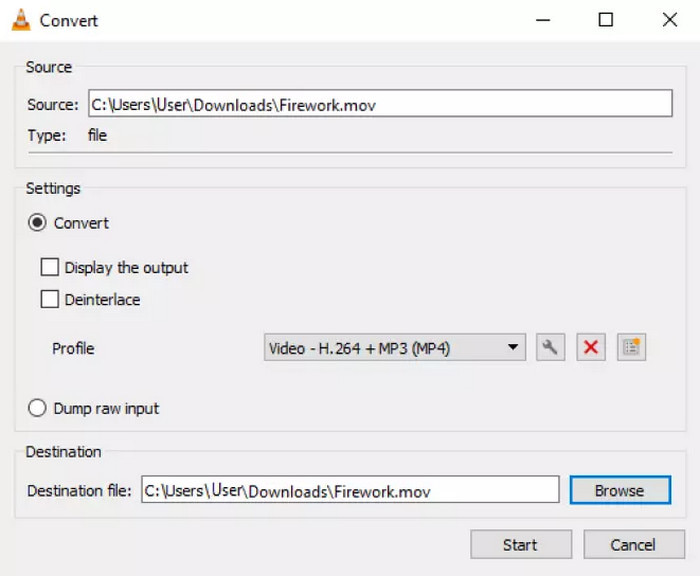
Mediasoitinta tuetaan monilla alustoilla. Se on ihanteellinen ilmainen ja avoimen lähdekoodin videon toistoon ja muuntamiseen.
Käsijarru
HandBrake on videotranskooderi, joka voi muuntaa .mp4:n .webm-muotoon. Vaikka HandBrake tehtiin alun perin DVD-rippausta varten, se päivitettiin monipuoliseksi työkaluksi monille tuetuille videoille. Se antaa laadukkaita tuloksia, mutta monet käyttäjät eivät tunne sen navigointia. Jos haluat käyttää tätä ratkaisua, seuraa alla olevaa esittelyä.
Vaihe 1.Lataa ja asenna HandBrake tietokoneellesi. Napsauta sen päävalikosta Avoin lähdekoodi -painiketta ja lataa tiedosto. Vaihtoehtoisesti voit vetää ja pudottaa tiedoston käyttöliittymään. Siirry seuraavaan osaan MP4:n muuntamisesta WebM:ksi HandBrakessa.
Vaihe 2.alkaen Output Session -valikosta WebM-muoto. Tarvittaessa voit muokata Inspector-osion tulosta, kuten FPS, laatu, bittinopeus jne.
Vaihe 3.Valitse muokkauksen jälkeen kansio, johon haluat tallentaa muunnetun tiedoston, ja napsauta sitten Käynnistä Encode -painiketta MP4:n muuntamiseksi WebM VP8:ksi.

HandBrake on yksi ilmaisista avoimen lähdekoodin ratkaisuista tietokoneellesi. Siinä on lisäasetukset tiedostojen muuntamiseksi alkuperäisten tietojen kanssa. Muuntamisen jälkeen voit avata muunnetut tiedostot -sovelluksella WebM-soitin.
Osa 2. Muunna MP4 WebM Online -muotoon
Vaihtoehtoisesti voit muuntaa MP4-tiedostoja online-työkalujen avulla. Mutta koska niitä on liikaa, tässä on kolme ainutlaatuista ratkaisua. Nämä online-muuntimet valitaan käytettävyyden, ominaisuuksien ja muunnosnopeuden mukaan.
Ilmainen Video Converter verkossa
Tämä on Blu-ray Masterin Video Converter Ultimaten virallinen online-versio. Ilmainen Video Converter verkossa koostuu aloittelijaystävällisestä käyttöliittymästä, jossa on vain muuntamiseen tarvittavat toiminnot. Mutta vaikka se on ilmainen online-työkalu, se takaa saman korkealaatuisen tulosteen kuin ohjelmisto, tarjoten sinulle lisäasetuksia lähtökooderin, resoluution ja muiden muuttamiseksi. Muunna MP4 WebM:ksi verkossa rajattomasti Free Video Converter Online -sovelluksella millä tahansa suositulla selaimella.
Vaihe 1.Vieraile virallisella verkkosivustolla ja napsauta Käynnistä ilmainen Converter -painiketta. Se pyytää sinua asentamaan käynnistysohjelman online-työkalun ottamiseksi käyttöön. Kun olet valmis, napsauta samaa painiketta uudelleen ja lataa tiedosto.

Vaihe 2.Valitse tulostusmuoto sivun alaosasta. Jatka sitten kohtaan Mukautettu profiili napsauttamalla hammasrataskuvaketta.

Vaihe 3.Kun valintaikkuna tulee näkyviin, muuta resoluutiota, koodekkia, kuvanopeutta jne. Napsauta OK -painiketta ja aloita sitten muunnosprosessi napsauttamalla Muuntaa -painiketta.

Ja näin muunnetaan MP4 WebM:ksi Free Video Converter Online -sovelluksella. Se on ohjelmistoversion heijastus. Siinä on helppo navigoida ilman latureita, mikä tarjoaa saman laadukkaan lopputuloksen välittömästi.
Zamzar
Zamzar on tunnettu puhtaasta ja kunnollisesta muunnoslaadustaan. Se tukee satoja tiedostomuunnoksia, mukaan lukien video, ääni ja asiakirjat. Todellakin, online-muuntimesta tulee valtava apu käyttäjille, jotka etsivät parasta MP4-WebM-muunninta.
Vaihe 1.Klikkaa Valitse Tiedostot -painiketta ja valitse muutettava tiedosto paikallisesta kansiosta. Voit myös valita avattavasta luettelosta muita lähteitä, kuten Google Driven, OneDriven ja URL-osoitteen.

Vaihe 2.Valitse tulostusmuoto seuraavassa vaiheessa. Vieritä alas kohdasta Video osio ja napsauta WebM. Napsauta lopuksi Muunnin nyt -painiketta ja odota, kunnes muunnos on valmis. Lataa tiedosto MP4-WebM-muuntimesta.
Verkkomuuntimelle Zamzar on aina suosikki. Se on ilmainen ja saatavilla, mutta voit lahjoittaa kehittäjille web-ylläpitoon.
Osa 3. Usein kysytyt kysymykset MP4:n ja WebM:n muuntamisesta
-
Mikä on WebM?
Se on multimediamuoto, joka on suunniteltu verkkokäyttöön. Se luotiin tehokkaan pakkaamisen ja laadukkaan mediasisällön suoratoistoa varten verkkosivustoilla.
-
Onko WebM vai MP4 parempi laatu?
Se riippuu molempien formaattien käytöstä. MP4 on yleisesti tuettu, joten se voi olla sinun valintasi, kun lataat tiedoston verkkosivustolle. WebM tarjoaa kuitenkin erinomaisen laadun tekemättä tiedostokokoa liian suureksi, mikä on parempi, jos alustalla on rajoituksia. Tarkista lisätietoja saadaksesi lisätietoja MP4 vs WebM.
-
Mikä on WebM:n haitta?
Vaikka WebM on suunniteltu verkkosivustoille, monet alustat eivät useimmiten tue sitä. Tämä johtaa haittoihin, kuten verkkosivujen ja laitteiden suosion laskuun.
Käärimistä
Tässä artikkelissa suositeltiin parhaita MP4-muuntimia WebM:ksi Macissa ja Windowsissa. Vaikka jotkut ovat ilmaisia ja tarjoavat kunnollisia tuloksia, sinun kannattaa kokeilla Blu-ray Masterin Video Converter Ultimate- ja Free Video Converter Online -sovellusta. Nämä työkalut ovat tehokkaita muuntamiseen ja varmistavat, että prosessi on helppo ja välitön. Jaa tämä artikkeli jonkun kanssa, jonka on tiedettävä parhaat MP4-WebM-muuntimet Windowsissa ja Macissa.
Lisää Blu-ray Masterilta
- Yhdistä WebM – Kuinka liittyä WebM-videoäänitiedostoihin verkossa ilmaiseksi
- Tutustu 3 ilmiömäiseen tapaan muuntaa WebM GIF-muotoon
- AVI WebM:ksi – Kuinka muuntaa AVI WebM:ksi HTML5:tä varten
- M4V MP4:ksi – Muunna M4V MP4:ksi Macissa, Windowsissa ja verkossa
- MP4 WAV:ksi – Muunna MP4 WAV:ksi Macissa, Windowsissa ja verkossa
- 3 toimivaa tapaa muuntaa Cisco Online Meeting WRF MP4:ksi


